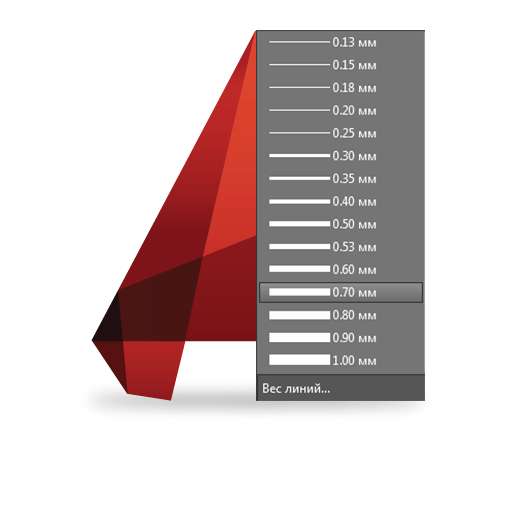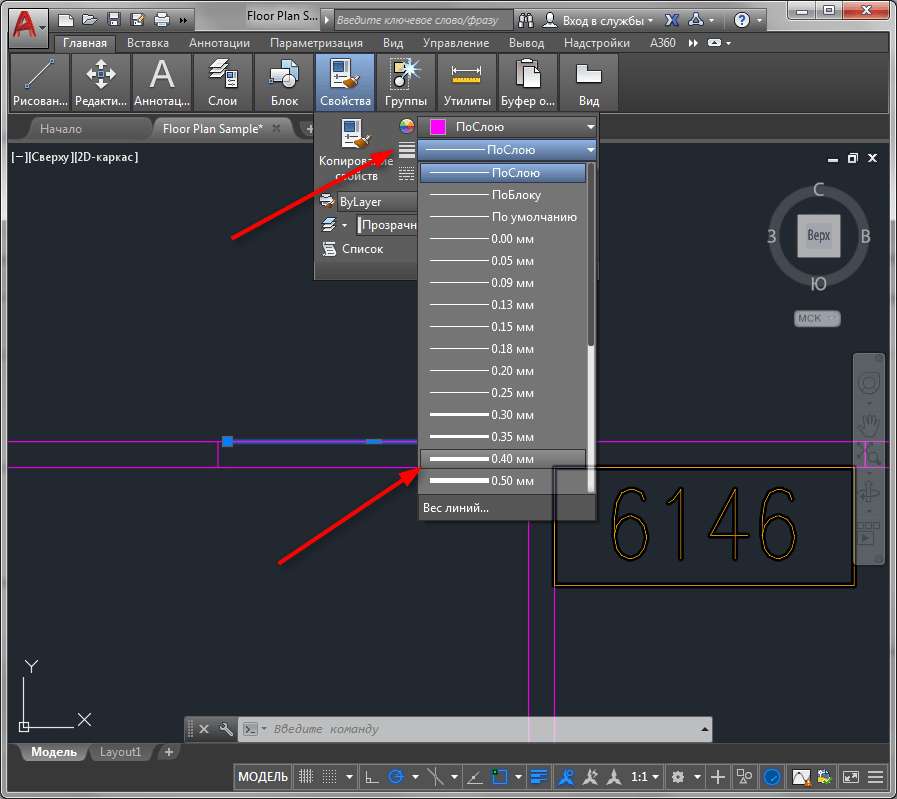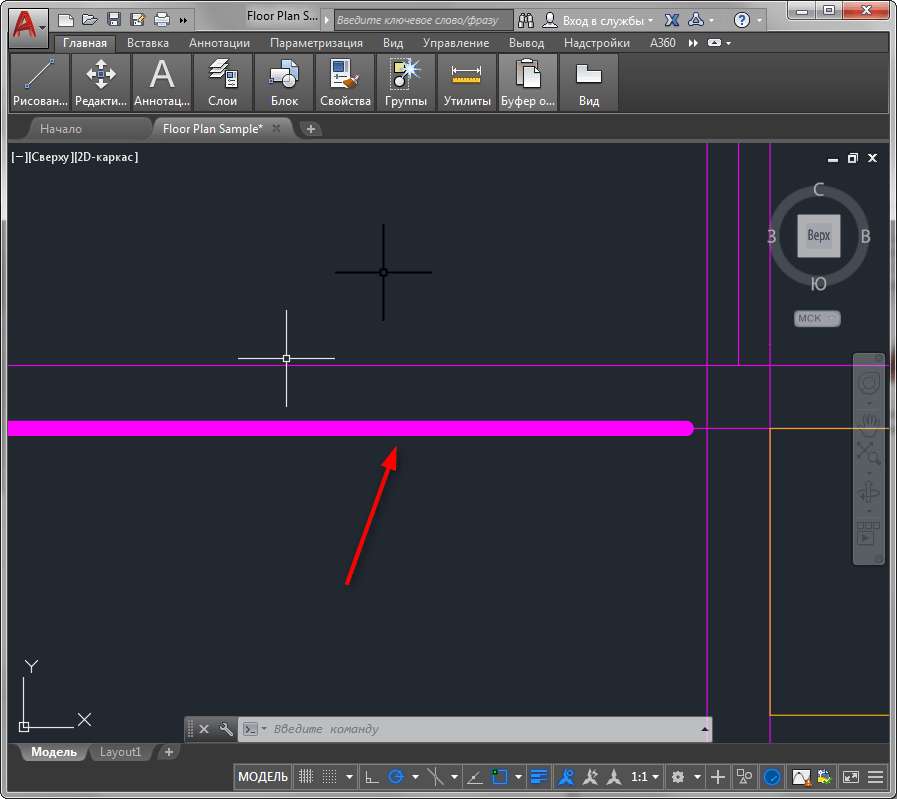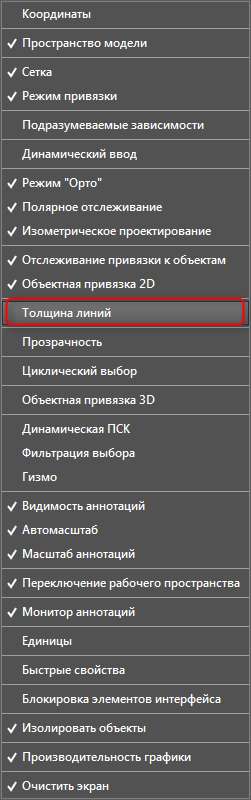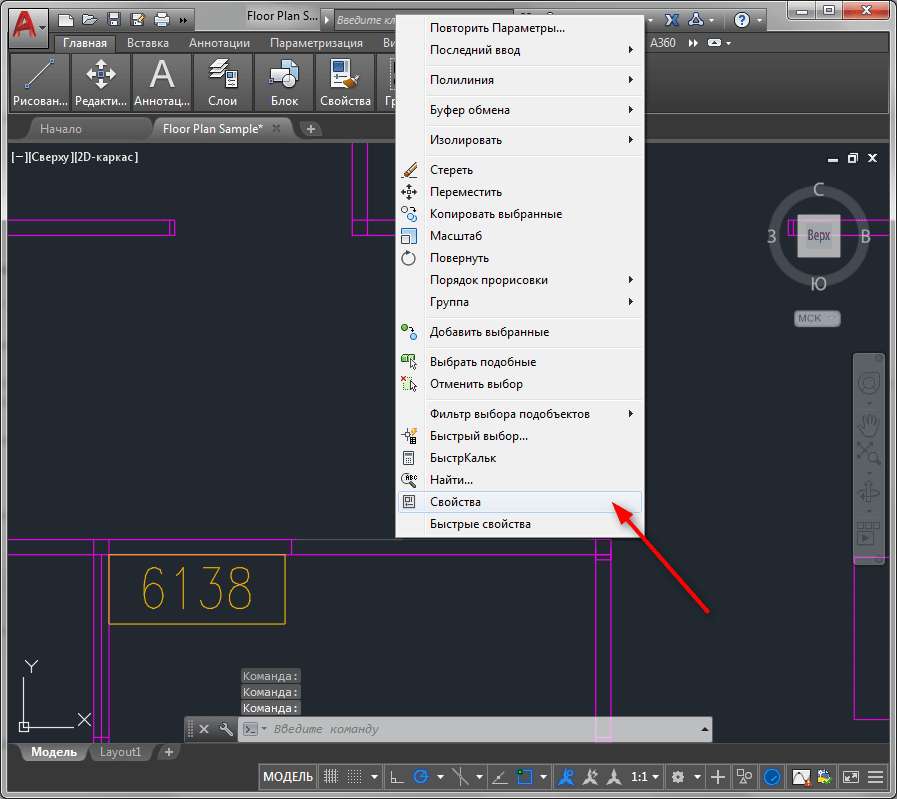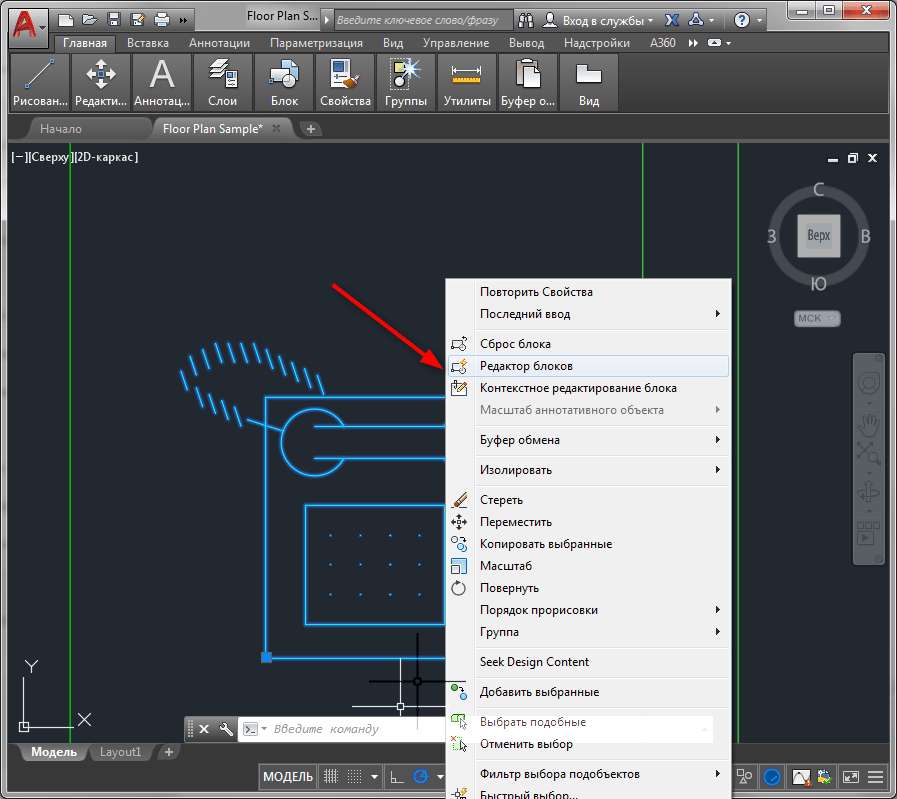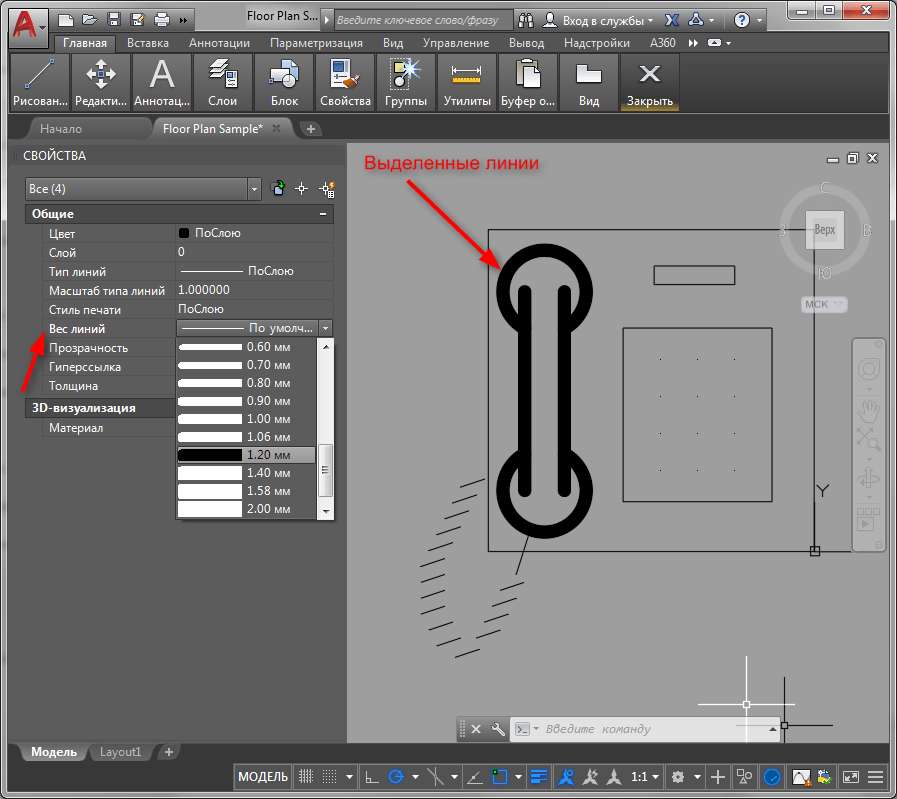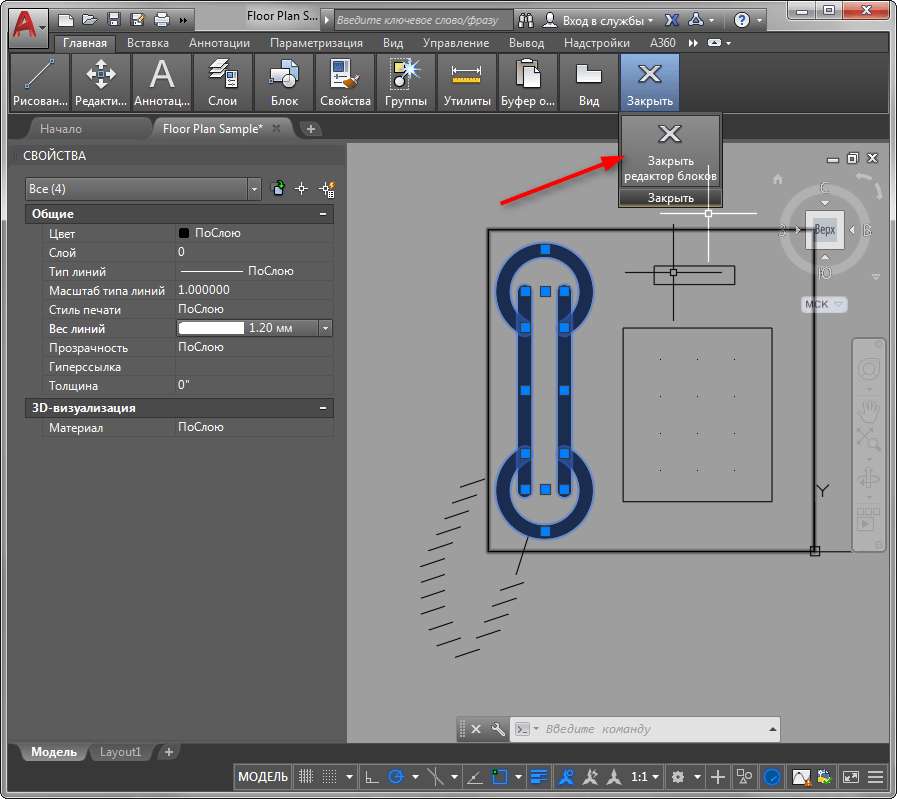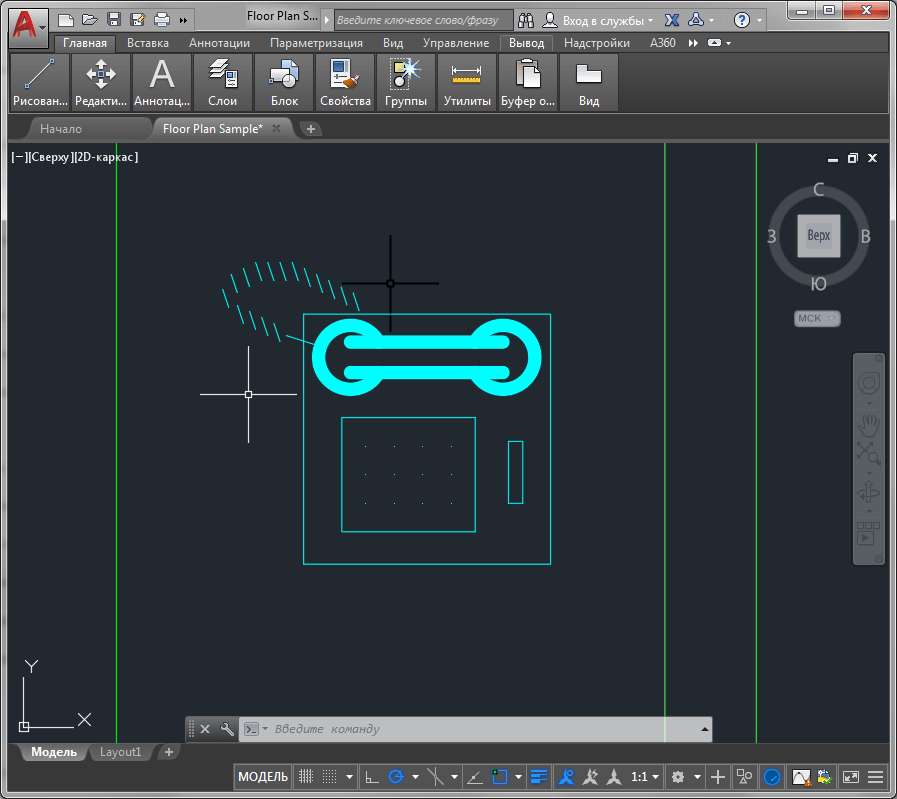Меняем толщину линии в AutoCAD
Содержание
Нормы и правила черчения требуют внедрения разных типов и толщин линий для отображения разных параметров объекта. Работая в Автокаде, вам в какой-то момент непременно пригодится сделать начерченную линию толще либо тоньше.
Подмена веса полосы относится к основам использования AutoCAD, и в этом нет ничего сложного. Справедливости ради, отметим, что тут есть один аспект — толщины линий могут не изменяться на дисплее. Разберемся, что можно сделать в таковой ситуации.
Как поменять толщину полосы в AutoCAD
Стремительная подмена толщины полосы
1. Начертите линию либо выделите уже нарисованный объект, которому необходимо поменять толщину полосы.
2. На ленте зайдите в «Главная» — «Свойства». Нажмите на пиктограмму толщины линий и выпадающем перечне изберите подходящую.
3. Избранная линия изменит толщину. Если этого не вышло, означает у вас по дефлоту отключен показ веса линий.
Направьте внимание на нижнюю часть экрана и строчку состояния. Нажмите на пиктограмму «Вес линий». Если она имеет сероватый цвет — означает режим показа толщин отключен. Нажмите на пиктограмму и она окрасится в голубий цвет. После чего толщина линий в Автокаде станет видна.
Если эта пиктограмма отсутствует на строке состояния — не неудача! Нажмите на крайнюю правую кнопку в строке и щелкните на строке «Толщина линий».
Есть и другой метод подмены толщины полосы.
1. Выделите объект и щелкните по нему правой кнопкой мыши. Изберите «Свойства».
2. В открывшейся панели параметров найдите строчку «Вес линий» и в выпадающем перечне задайте толщину.
Этот способ также даст эффект только при включенном режиме отображения толщин.
Связанная тема: Как сделать пунктирную линию в AutoCAD
Подмена толщины полосы в блоке
Описанный чуть повыше метод подходит для отдельных объектов, но если примените его для объекта, который сформировывает блок, толщина его линий изменяться не будет.
Чтоб отредактировать полосы элемента блока проделайте последующее:
1. Выделите блок и щелкните по нему правой кнопкой мыши. Изберите «Редактор блоков»
2. В открывшемся окне выделите требуемые полосы блока. Щелкните по ним правой кнопкой мыши и изберите «Свойства». В строке «Вес линий» изберите толщину.
В окне подготовительного просмотра вы увидите все конфигурации линий. Не забудьте активировать режим отображения толщины линий!
3. Нажмите «Закрыть редактор блоков» и «Сохранить изменения»
4. Блок поменялся в согласовании с редактированием.
Рекомендуем прочитать: Как воспользоваться AutoCAD
Вот и все! Сейчас вы понимаете как делать толстые полосы в Автокаде. Используйте эти приемы в собственных проектах для резвой и действенной работы!
Источник: lumpics.ru